极速PE官网 > 帮助中心 >
大神给你带来深度技术win7 64位教程
作者:pe系统 2016-10-07
前两天有朋友找小编要深度技术win7 64位教程,这玩意儿可不好找,但是没有深度技术win7教程大家又没办法完成深度技术系统的安装。小编经过两天的努力,终于找到了一篇深度技术win7 64位教程,如果大家有兴趣的话,系统之家小编现在就将深度技术win7教程分享给大家。
1、打开下载的系统镜像文件,右击选择“解压Deepin_Win7SP1_Ultimate_X86_201407.iso”。如图1所示
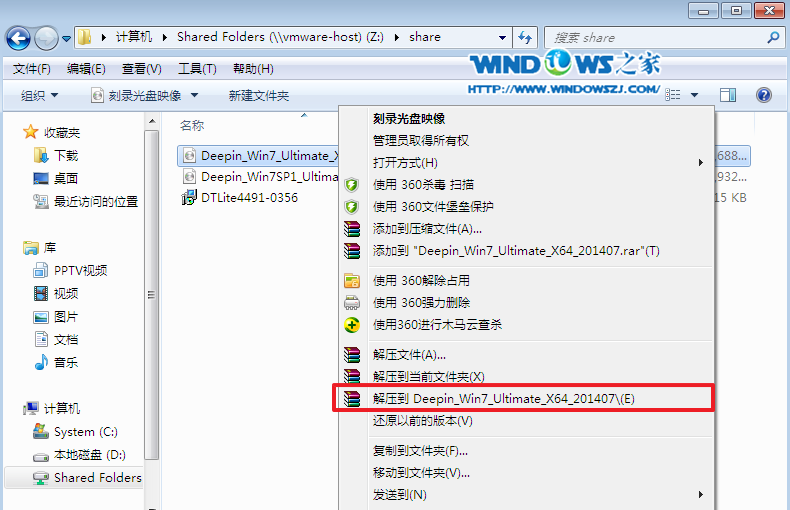
深度技术win7 64位教程图1
2、双击“setup.exe”.如图2所示
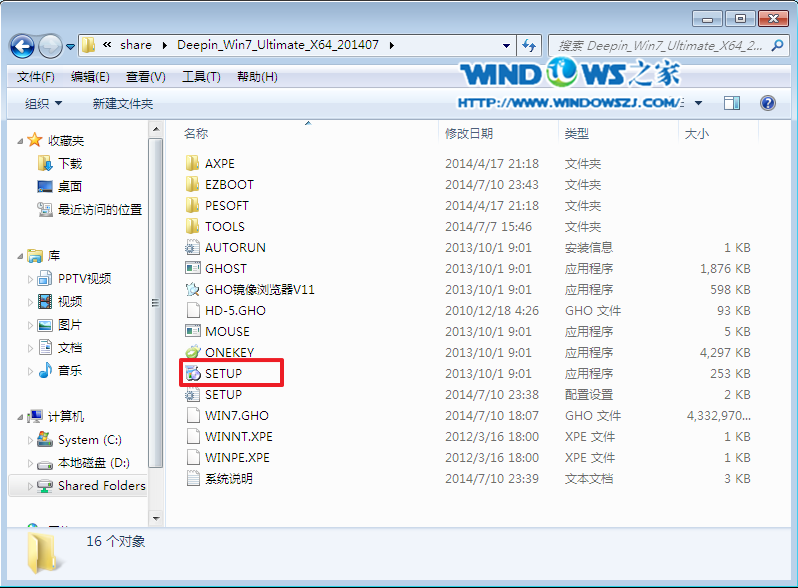
深度技术win7 64位教程图2
3、点击“安装WIN7X86系统第一硬盘分区”。如图3所示
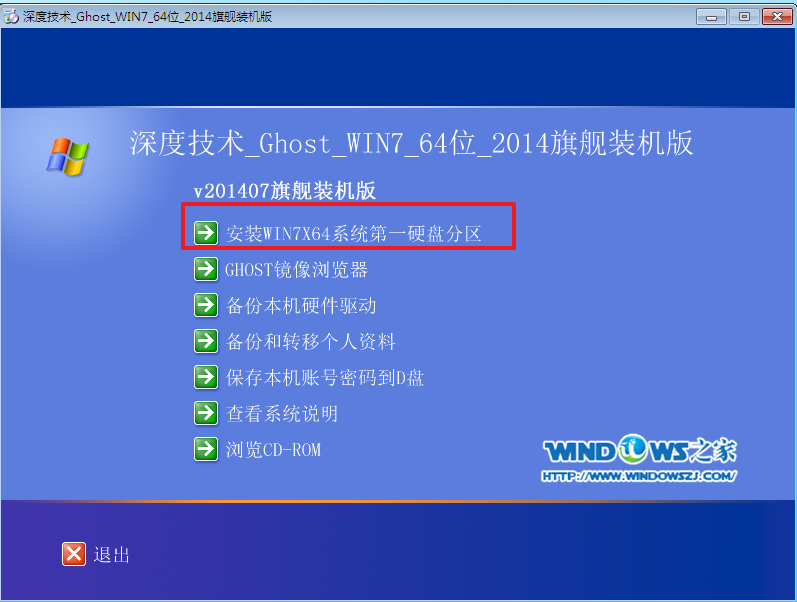
深度技术win7 64位教程图3
4、选择“安装”,再按“确定”,如图4所示。安装成功后,按“确定”,如图5所示。点击“打开”之后选择映像文件(扩展名为.iso),最后选择“确定”。如图6所示
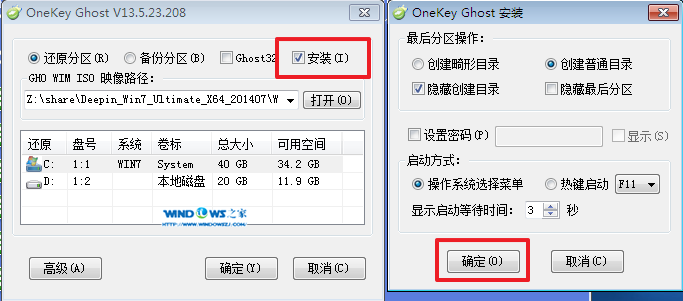
深度技术win7 64位教程图4
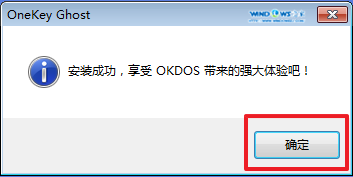
深度技术win7 64位教程图5

深度技术win7 64位教程图6
5、选择“是”,立即重启。如图7所示
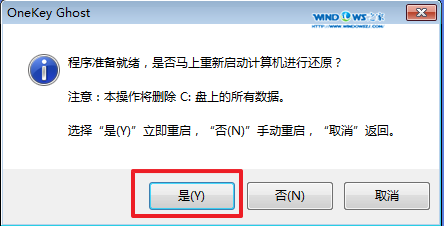
深度技术win7 64位教程图7
6、因为是完全自动进行安装的,所以安装过程相关顺序这里不做一一解释。我们耐心等待硬盘装windows7系统完成即可。如图8、图9、图10所示:
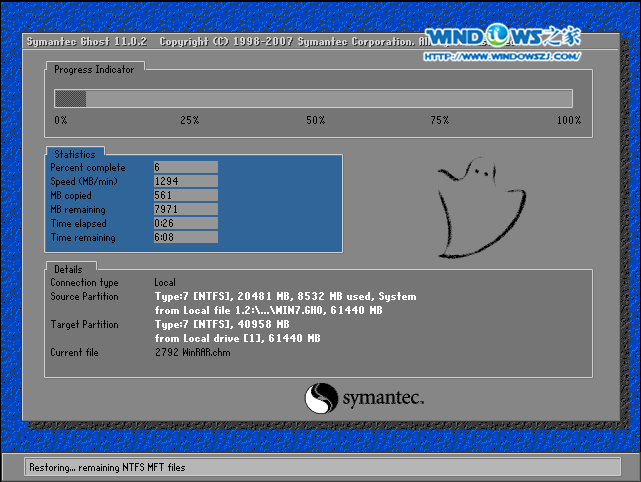
深度技术win7 64位教程图8
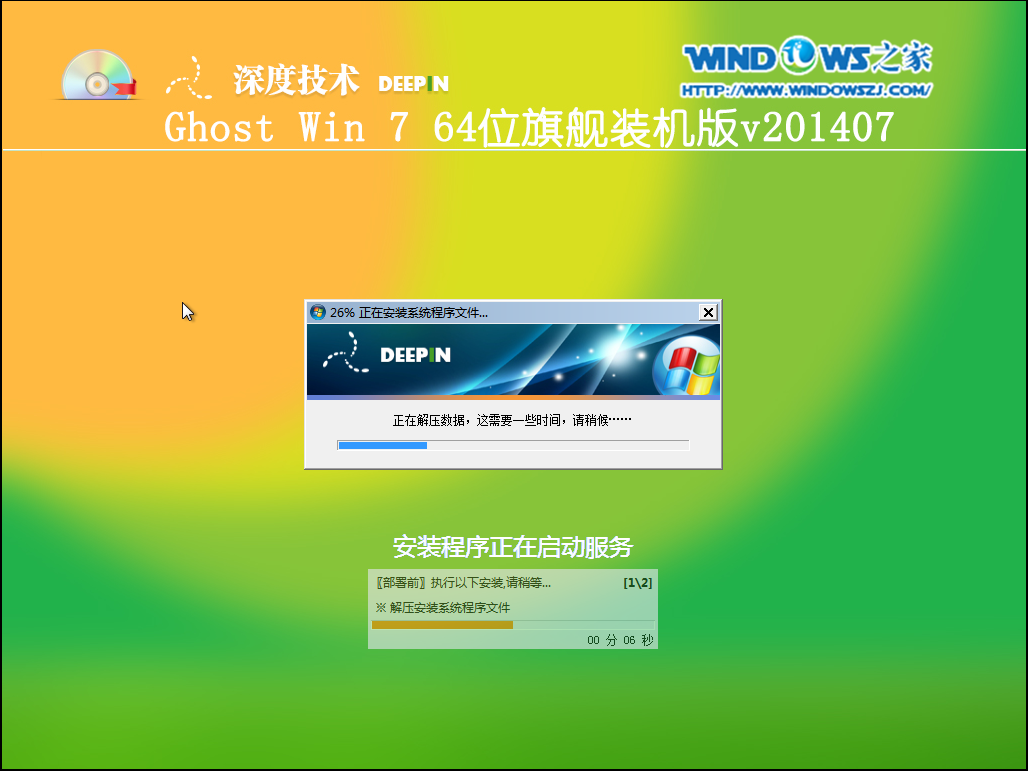
深度技术win7 64位教程图9
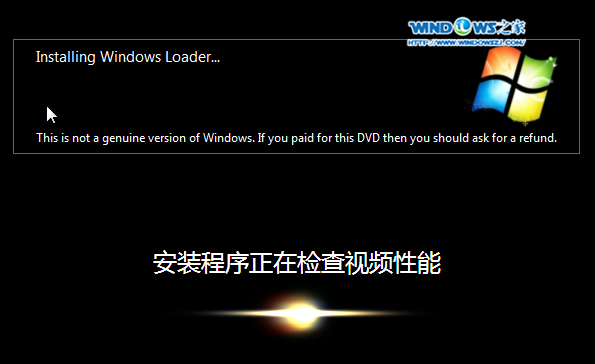
深度技术win7 64位教程图10
7、重启后,系统就安装好了,如图11所示
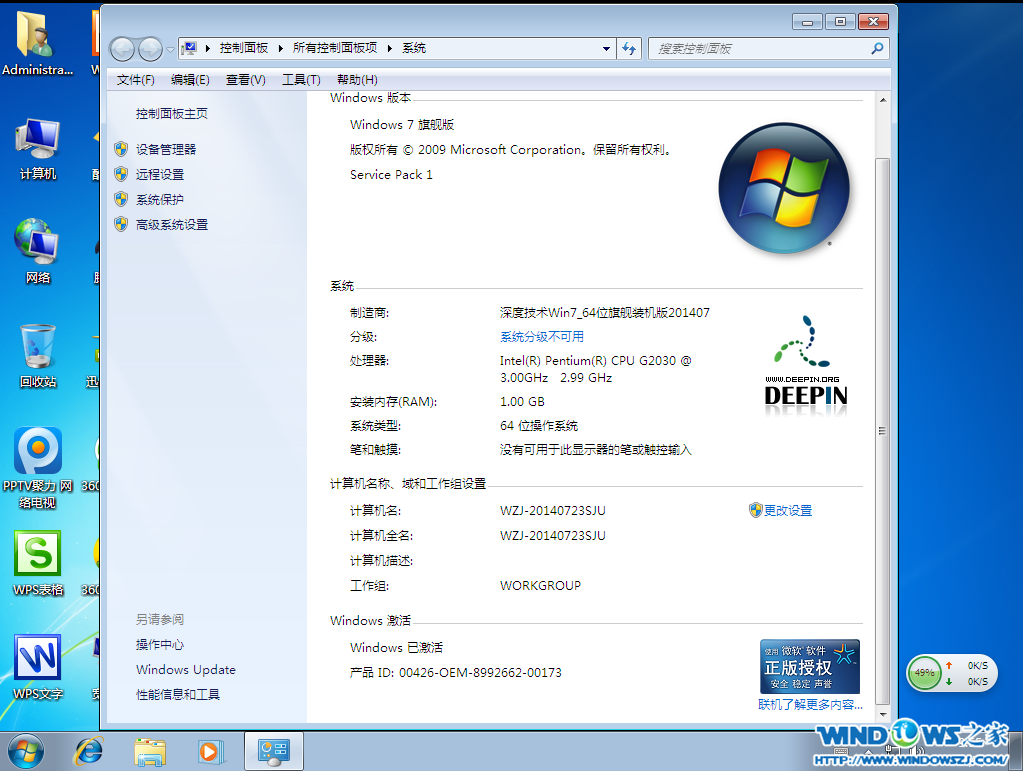
深度技术win7 64位教程图11
读懂了上面的深度技术win7 64位教程,以后想要安装深度技术系统简直是洒洒水啦。要问为什么,大家就要问去写这篇教程的大神了,写得非常无比极其地详细,让小编看完之后叹为观止,很快就学会了这篇深度技术win7教程。如果大家对win7系统没兴趣的话,小编还可以给大家介绍ghostwin8系统下载,一起来看看吧!
摘要:前两天有朋友找小编要深度技术win7 64位教程,这玩意儿可不好找,但是没有深度技术win7教程大家又没办法完成深度技术系统的安装.小编经过两天的努力,终于找到了一篇深度技术win7 64位教程,如果大家有兴趣的话,系统之家小编现在就将深度技术win7教程分享给大家.....
